エンティティ
エンティティは、アセット、シーケンス、ショット、またはレベルなど、プロジェクト内でトラックする「項目」に対して指定する名前です。プロジェクト ナビゲーション バーには、エンティティにすばやくアクセスできるように各エンティティのランディング ページへのリンクがあります。任意のエンティティがナビゲーション バーに表示されない場合は、![[その他] (Other)](../../images/pr-entities-other-menu.png) メニューの下にあります。
メニューの下にあります。
管理者は、](../../images/pr-entities-project-actions.png) メニューから[ナビゲーション] (Navigation)を選択し、リストからエンティティをドラッグすると、プロジェクト ナビゲーション バーに表示されるエンティティを選択することができます。
メニューから[ナビゲーション] (Navigation)を選択し、リストからエンティティをドラッグすると、プロジェクト ナビゲーション バーに表示されるエンティティを選択することができます。
エンティティを作成する
アセットやショットなどのエンティティを作成するには、プロジェクトのナビゲーションからエンティティのランディング ページに移動して、ページ上部のメニュー オプションから +[[エンティティ名]]ボタンを選択します。
![[アセット] (Asset)](../../images/pr-entities-asset.png)
![[シーケンス] (Sequence)](../../images/pr-entities-sequence.png)
![[ショット] (Shot)](../../images/pr-entities-shot.png)
![[バージョン] (Version)](../../images/pr-entities-version.png)
これにより、新しいエンティティを作成するダイアログ ウィンドウが表示されます。たとえば、プロジェクトに新しいアセットを追加するには:
- プロジェクト ナビゲーション バーから
![[アセット] (Asset)](../../images/pr-entities-assets.png) を選択して、アセットのランディング ページに移動します。
を選択して、アセットのランディング ページに移動します。 - ページ上部のツールバーから
![[アセット] (Asset)](../../images/pr-entities-asset.png) ボタンを選択して、新しいアセットを作成します。
ボタンを選択して、新しいアセットを作成します。 - [新しいアセットを作成](Create New Asset)ダイアログでアセットに名前を付け、その他の関連情報を追加します。
](../../images/pr-entities-create-asset.png) をクリックします。
をクリックします。
選択項目を複製する
1 つまたは複数の既存のエンティティを複製して、新しいエンティティを作成することもできます。コピーする項目を選択して右クリックし、](../../images/pr-entities-duplicate.png) を選択します。次に名前を変更し、変更の必要がある他のフィールドを編集します。
を選択します。次に名前を変更し、変更の必要がある他のフィールドを編集します。

これは、男性のバックグラウンド キャラクタとして新しいキャラクタ アセットを作成する場合など、同じフィールド値を多数共有する新しい項目を作成するのに最適な方法です。別の男性バックグラウンド キャラクタを選択して、選択項目を複製し、名前を変更するだけで準備完了です。
ノート
Flow Production Tracking で作業している項目にノートを作成し、このノートを Flow Production Tracking でトラッキングしている項目とリンクすることができます。
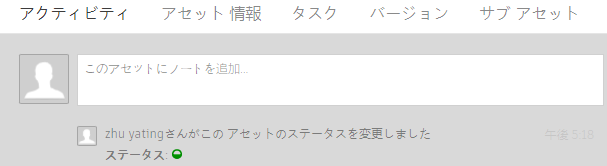
ほとんどのエンティティ(つまり、ショット、アセット、バージョンなど)の詳細ページの概要タブで、更新ストリームにノートを直接入力できます。このエンティティをフォローしているユーザは、受信トレイで更新を受信します。
リスト ビューから:
アセットのランディング ページなど、](../../images/pr-entities-list-view.png) リスト ビュー ページからほとんどのエンティティにノートを追加できます。ノートを作成するアセットをすべて選択します。右クリックして、
リスト ビュー ページからほとんどのエンティティにノートを追加できます。ノートを作成するアセットをすべて選択します。右クリックして、](../../images/pr-entities-add-note.png) を選択します。
を選択します。
リストされたアセットを選択すると、ノートを配信する際にこのアセットに割り当てられているアーティストが含まれます。複数のアセットにノートを追加する場合は、すべてのアセットにリンクされたノートを 1 つ作成したり、各アセットに個々のノート スレッドを作成することもできます。
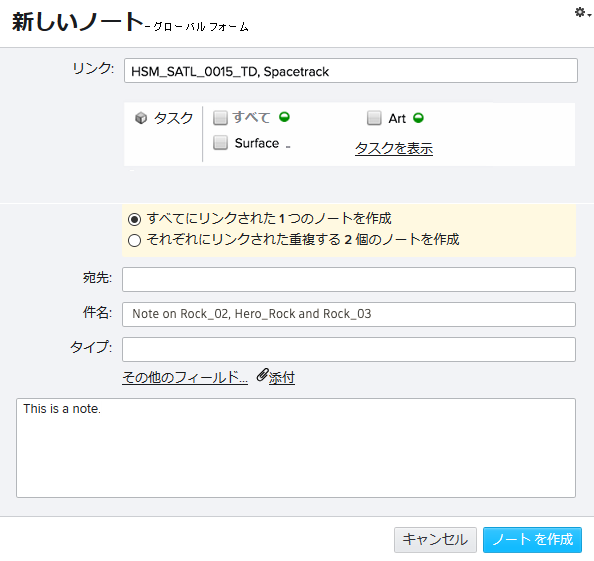
バージョン
バージョンとは、レビュー用に送信される作業の繰り返しをトラックするために Flow Production Tracking が使用する概念です。バージョンは、レビュー マテリアルや承認ステータスをトラックする必要のあるアセットやショットなどの任意のエンティティとリンクできます。また、Link フィールドの親エンティティ 1 つとリンクすることもできます。
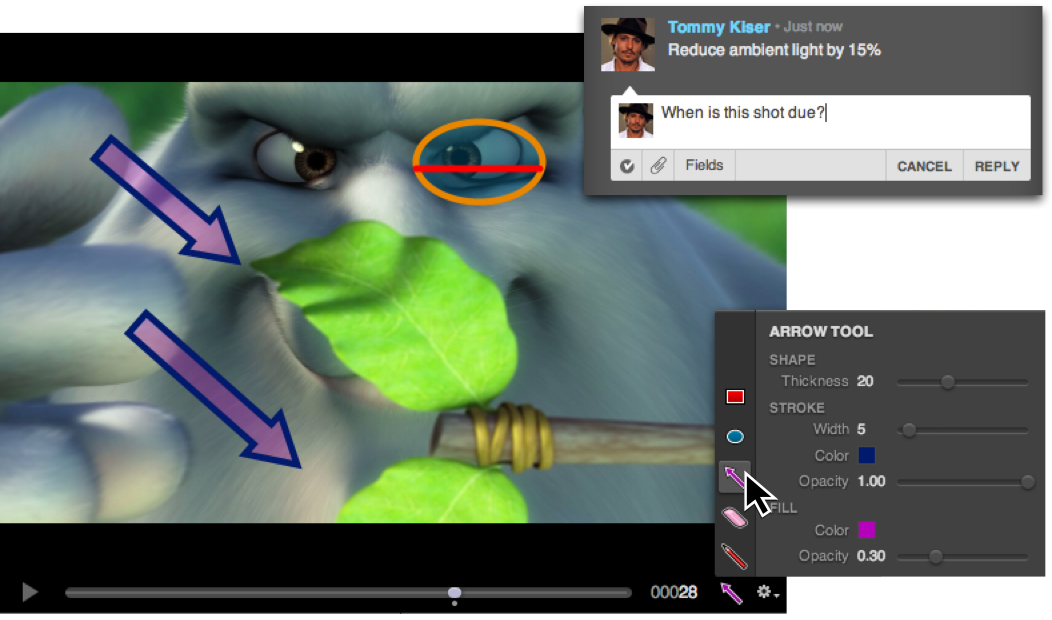
パブリッシュ
パブリッシュされたファイル エンティティは、Flow Production Tracking の Pipeline Toolkit (これまでは Tank と呼ばれていました)と他の統合アセット管理システムによってパブリッシュされたデータをトラックします。各パブリッシュについて、Flow Production Tracking でレコードを作成し、ファイルをパブリッシュしたユーザ、ファイル タイプ、ファイル パスなど、主要なメタデータをトラックできます。

タスク
タスクは、ワークフローの一部として実行する必要がある各作業単位をトラックするために使用されます。タスクは、アセット、ショット、またはシーケンスなど、「Link」フィールドの親エンティティ 1 つとリンクできます。また、タスクは、開始日、終了日、時間などのスケジュール情報も保持しています。タスクはこのタスクを作業する必要のあるユーザに割り当てられ、ユーザの[マイ タスク](My Tasks)ページに自動的に表示されます。